Geçtiğimiz hafta içinde Microsoft Office Ekibi bir sonraki Office sürümü olacak Office 15 ‘in Preview sürümünü yayınladılar. Ben de hızlıca bu ürünü kurdum ve incelemesini sizlerle paylaşıyorum.
Kurulum Versiyonları
Office 2013 ün (Diğer Adıyla Office 15 ) birden fazla farklı versiyonu sunuldu :
- Office Home and Student 2013 Preview
- Office Professional 2013 Preview
- Office Home and Business 2013 Preview
- Office 365 Preview
- Office 365 ProPlus Preview (Benim bu yazıda incelediğim versiyon)
- Office 365 Home Premium Preview
- Office 365 University Preview
Sistem Gereksinimleri
Bu adresten de inceleyebileceğiniz üzere Office 15, bir önceki Office versiyonuna göre daha fazla donanım ihtiyacı duyuyor. Karşılaştırma için şöyle bir tablo oluşturdum.
| Component | Office 2003 | Office 2007 | Office 2010 | Office 2013 |
| Computer and processor | 233 MHz | 500 MHz | 500 MHz | 1 gigahertz (Ghz) or faster x86- or x64-bit processor with SSE2 instruction set |
| Memory (RAM) | 128 MB | 256 MB | 256 MB | 1 gigabyte (GB) RAM (32 bit); 2 gigabytes (GB) RAM (64 bit) |
| Hard disk | 400 MB | 2 GB | 3 GB | 3 GB |
| Display | 800 × 600 | 1024 × 768 | 1024 × 576* | Graphics hardware acceleration requires a DirectX10 graphics card and 1024 x 576 resolution |
Özetlemek gerekirse artık minimum 1 GHZ işlemci ve 1 GB ram ihtiyacımız var Office 15 için. 64 bit kurulum için minimum 2 GB ram gerekiyor.
İşletim sistemi olarak da Windows 7, Windows 8, Windows Server 2008 R2, ya da Windows Server 2012 desteklenmekte. Yani Windows XP ve Vista ‘da Office 2013 ü çalıştıramıyoruz.
Gelelim kurulum kısmına. İndirdiğimiz Office Professional Plus dosyasını çift tıklayarak kuruluma başlıyoruz. Yaklaşık 630 MB olan paketin içindeki sıkıştırılmış dosyalar çıkartılıyor.

Resim-1
Anlaşma şartlarını kabul ediyoruz.

Resim-2

Resim-3
Daha önceden bilgisayarımda Office 2010 olduğu için kurulumu özelleştirmek istiyorum. Varsayılan olarak önceki Office sürümünü kaldırıp yerine Office 2013 kurulumu yapılıyor. Ancak istersem bunu değiştirerek iki versiyonu da bilgisayarımda tutabilirim. Customize seçeneğini tıkıyoruz.

Resim-4
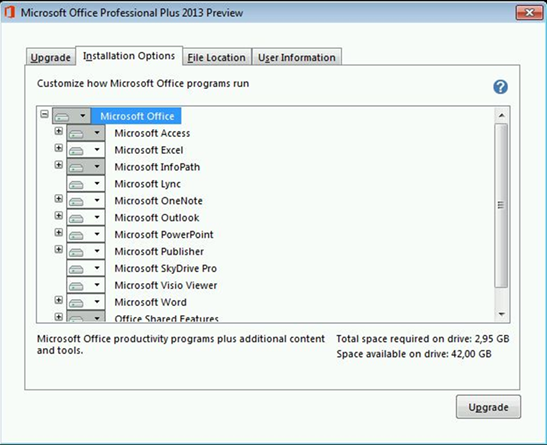
Resim-5
Kurulum seçeneklerinin içinde önceki Office kurulumlarından farklı olarak Lync ve Skydrive Pro diye iki seçenek daha geliyor. Tüm uygulamaları seçerek kurulmalarını sağlayalım. Office 2013 tam sürüm kurulumu disk üzerinde yaklaşık 3 GB yer kaplayacak .

Resim-6
Upgrade düğmesine tıklayarak kuruluma başlıyoruz. Kurulum biraz zaman alıyor .
Tamamlandıktan sonra aşağıdaki pencereyle karşılaşıyoruz.

Resim-7

Resim-8
Kurulum tamamlandıktan sonra bilgisayarı baştan başlatmam gerektiğini söyleyen uyarıyla karşılaştım. Baştan başlatıyorum.

Resim-10
Kurulum tamamlandıktan sonra kısa yollarımız Office 2013 altına yerleşmiş durumda

Resim-11
Herhangi bir uygulamayı açtıktan sonra karşımıza ufak bir ayar ekranı geliyor. Next tuşu ile ilerliyoruz.

Resim-12
Dilersek bir Live ID ile oturum açabiliriz. Şimdilik bu kısmı “No thanks , maybe later” diyerek geçtik.
SkyDrive ile tanışalım

Resim-13

Resim-14
Yeni neler mi var? İstersek bunları da inceleyebiliriz. Bu konuda daha sonra detaylı birkaç yazı hazırlayacağım için şimdilik bu kısmı da geçiyorum.
Office 2013 ümüz hazır. Uygulamaların ekran görüntülerini aşağıda görebilirsiniz.

Resim-15

Resim-16
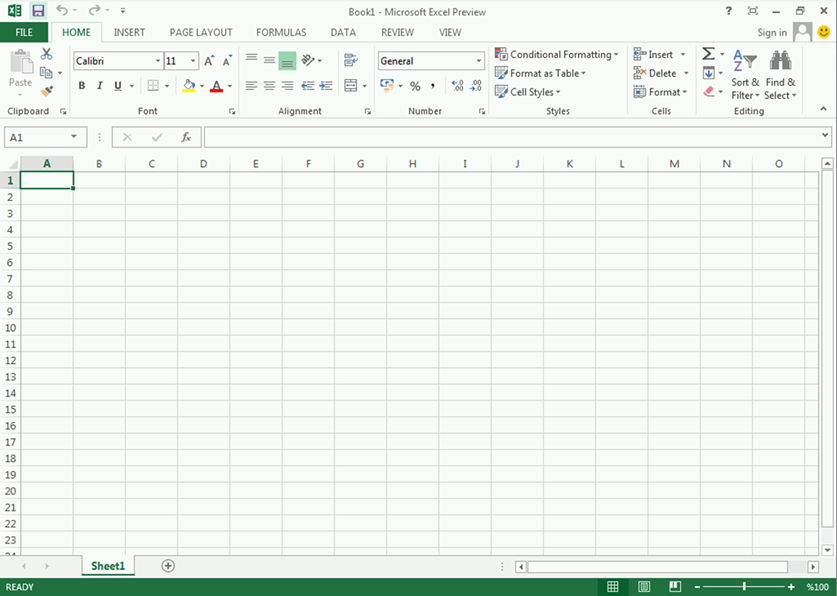
Resim-17
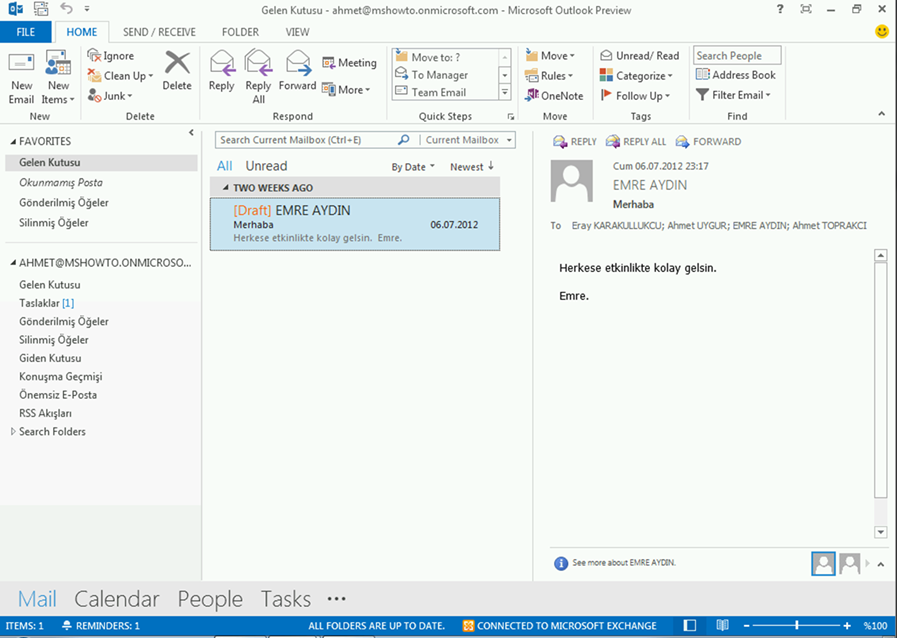
Resim-18
Gelelim Outlook 2013 ‘e. Outlook 2013 ile ilgili önemli bir konu, Exchange 2003 ‘ün desteklenmiyor olması. Dolayısıyla eğer hala Exchange 2003 kullanıyorsanız, Outlook 2013 e geçmemenizi öneriyorum.
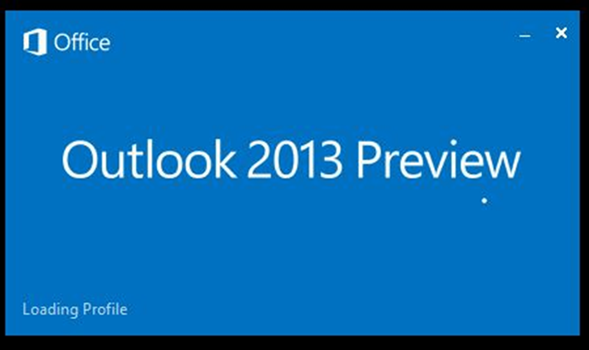
Resim-19
Ve Microsoft Lync 2013 de kullanıma hazır !
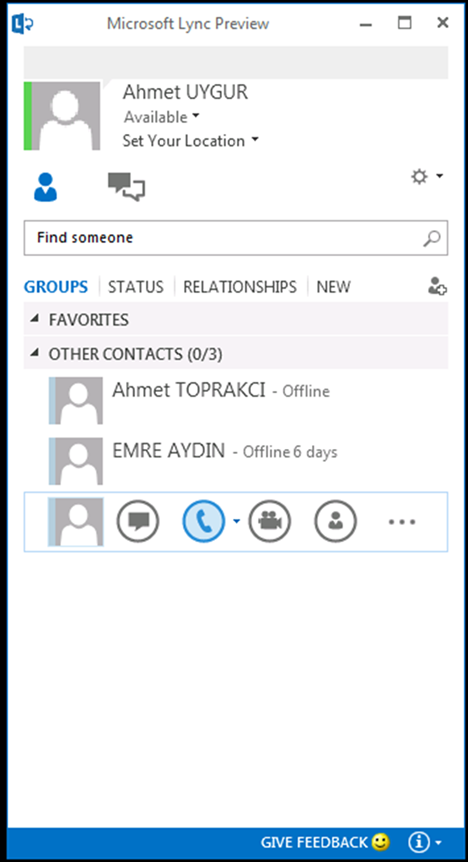
Resim-20
Bu konuyla ilgili sorularınızı alt kısımda bulunan yorumlar alanını kullanarak sorabilirsiniz.
Referanslar
Office 2013 Preview Sistem gereksinimleri
http://technet.microsoft.com/en-us/library/ee624351%28v=office.15%29#Overview1

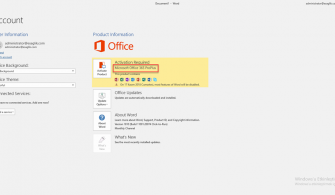

Yorumlar (1)